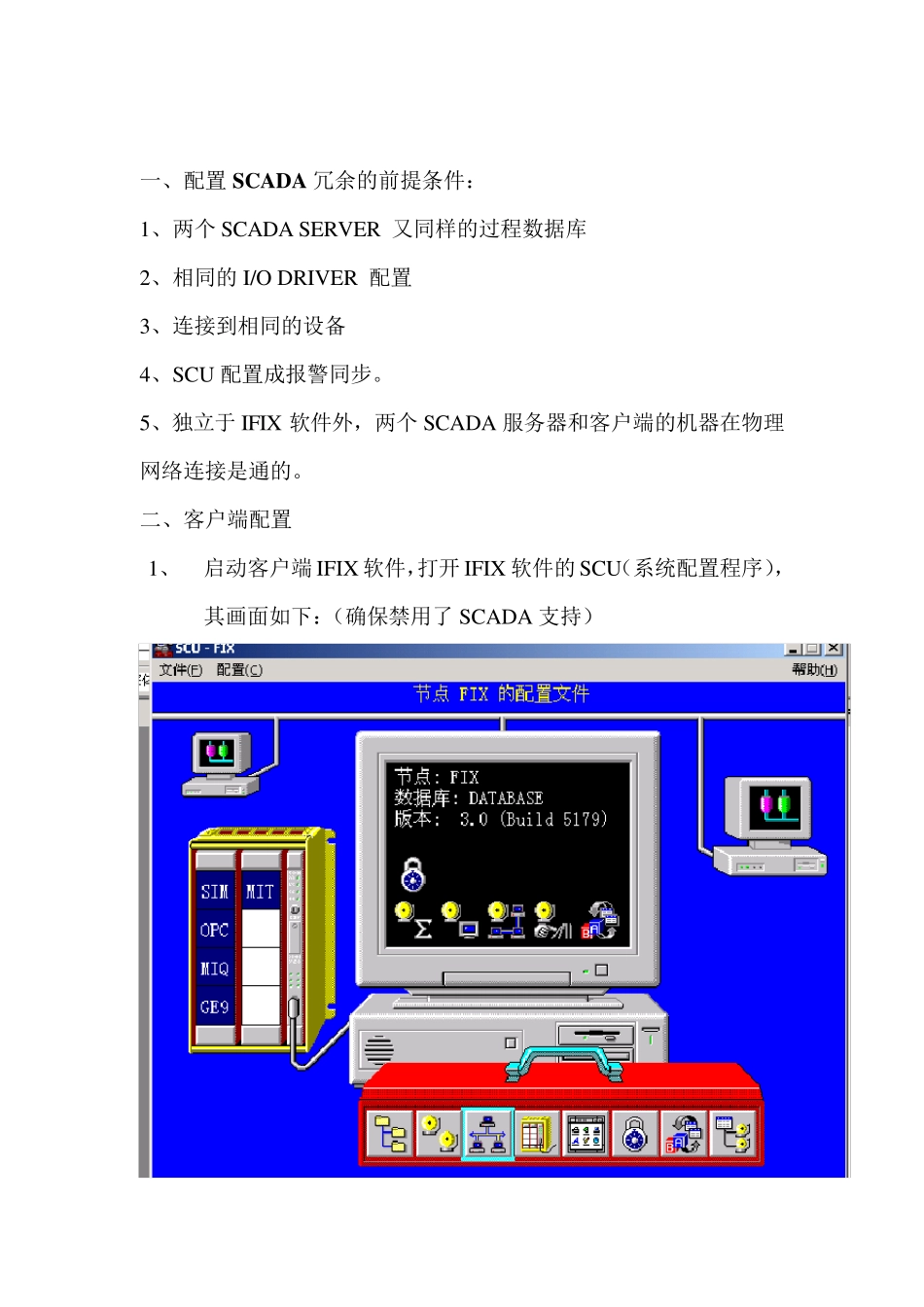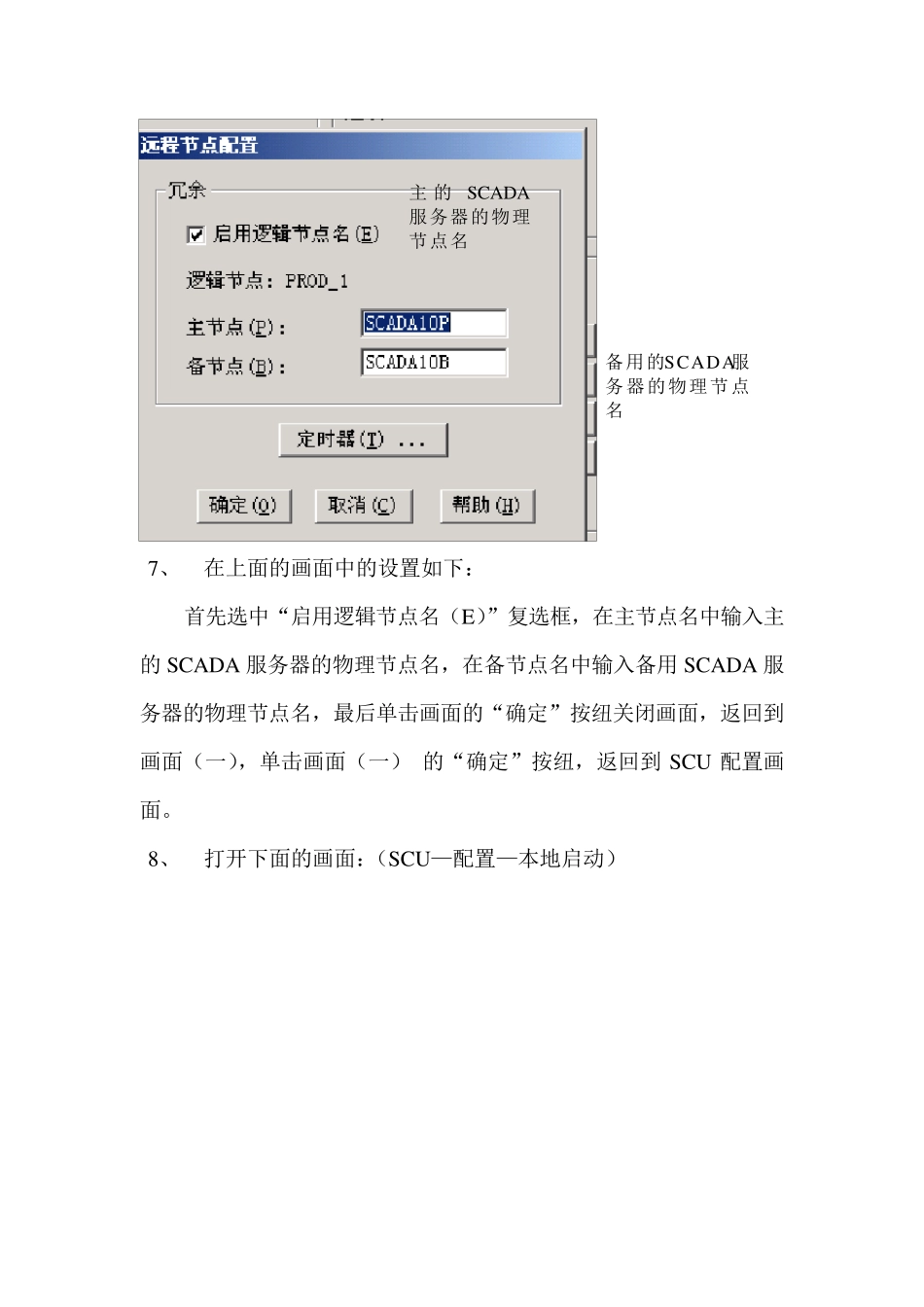一、配置 SCADA 冗余的前提条件: 1、两个 SCADA SERV ER 又同样的过程数据库 2、相同的 I/O DRIV ER 配置 3、连接到相同的设备 4、SCU 配置成报警同步。 5、独立于 IFIX 软件外,两个 SCADA 服务器和客户端的机器在物理网络连接是通的。 二、客户端配置 1、 启动客户端 IFIX 软件,打开 IFIX 软件的 SCU(系统配置程序),其画面如下:(确保禁用了 SCADA 支持) 2、 打开系统配置的网络配置,打开的画面如下: 画面(一) 3、 网络中选择网络连接的协议,如 TCP/IP 协议。 4、 删除所有已经配置的远程节点 5、 在远程节点名中输入用户定义的逻辑节点的名称。(在图中有标注)。关于远程逻辑节点名的使用是这样的,假设我们取的远程的节点名称是 PROD_1,二两个 SCADA 服务器的名称分别是 SCADA10P(主)和 SCADA10B(备),那么在数据连接,VBA脚 本 , 调 度 , 动 画 的 数 据 源 中 引 用 格 式 是FIX32.PROD_1.TANKEVEL.F_CV 而不是FIX32.SCADA10P_1.TANKEVEL.F_CV。 6、 然后选择上图中的按纽,进入下面的画面: 在这里输入远程节 点 名 称 如PROD_1 7、 在上面的画面中的设置如下: 首先选中“启用逻辑节点名(E)”复选框,在主节点名中输入主的SCADA 服务器的物理节点名,在备节点名中输入备用SCADA 服务器的物理节点名,最后单击画面的“确定”按纽关闭画面,返回到画面(一),单击画面(一) 的“确定”按纽,返回到SCU 配置画面。 8、 打开下面的画面:(SCU —配置—本地启动) 主的SCADA服务器的物理节点名 备用的SCADA服务器的物理节点名 选中“本地节点别名”,单击“确定”按纽,返回到 SCU 配置画面。 9、 保存 SCU 配置,退出 SCU 配置。 10、 修 改 系 统 的 HOST 文 件 , 该 文 件 的 目 录 是 WNNT :\SYSTEM32\driv ers\etc\host.ini ,将两个 SCADA 服务器的 IP地址、节点名称、机器名称信息添加到该文件当中,如: 192.168.0.1 taida1 taida1 192.168.0.2 taida2 taida2 修改完毕后,保存该文件,重新启动 IFIX ! 客户端配置完毕。 三、主 SCADA SERV ER 配置 1、打开主的 SCADA SERVER 的 SCU 系统配置,配置逻辑节点名和报警同步。具体操作如下:在 SCU 配置的“配置”菜单 “本地启动”,弹出下面的画面(转下一页) 在本地节点名中输入节点名,该名称必须和客户端...